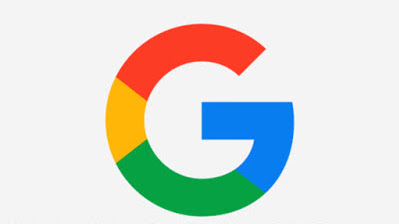Le géant de la technologie travaille également sur diverses autres fonctionnalités telles que les sous-titres en temps réel, le mode faible éclairage, le vote à main levée et un affichage en mosaïque de jusqu’à 49 participants à la réunion qui rendraient son application de vidéoconférence plus compétitive que à des concurrents comme Zoom et Microsoft.
Google a récemment introduit une fonction d’appel de groupe sur Nest Hub Max où les utilisateurs peuvent passer des appels vidéo de groupe avec Duo et l’application Meet. Les utilisateurs Nest peuvent s’enregistrer spontanément en famille ou entre amis pour un maximum de 32 personnes lors de réunions Duo ou d’affaires jusqu’à 100 personnes via Meet avec une simple commande vocale de Google Assistant.
Récemment, Google Meet a reçu la mise à jour de la fonction de suppression du bruit de l’intelligence artificielle (IA) pour aider les utilisateurs à réduire le bruit de fond. La fonction de suppression du bruit utilise un modèle d’apprentissage automatique (ML) capable de distinguer le bruit de la parole.
Le mois dernier, le moteur de recherche a également intégré Meet with Gmail sur Android et iOS. Après cela, sa fonctionnalité de vidéoconférence sera disponible dans Gmail pour les utilisateurs de G Suite. Grâce à cela, les utilisateurs pourront participer ou démarrer des vidéoconférences à partir de Gmail et n’auront pas besoin d’installer Meet sur leurs smartphones.
google chrome
Comment enregistrer une page Web dans Chrome
Comment enregistrer une page Web
Allez-y et lancez Chrome, puis accédez à la page Web que vous souhaitez enregistrer. Cliquez sur le bouton de menu, puis sur Plus d’outils> Enregistrer la page sous. Alternativement, vous pouvez utiliser Ctrl + S (Commande + S dans macOS) pour ouvrir la boîte de dialogue « Enregistrer sous … ».
Choisissez un dossier pour enregistrer la page puis, dans le menu déroulant, choisissez «Page Web, HTML uniquement» ou «Page Web, complète». Le premier ne conserve que le contenu vital pour un accès ultérieur (texte et mise en forme), tandis que le second enregistre tout (texte, images et fichiers de ressources supplémentaires). Si vous souhaitez pouvoir accéder à la page entière hors ligne, choisissez l’option « complet ».
La page Web est téléchargée comme tout autre fichier,
Pour ouvrir la page Web, allez dans le dossier et double-cliquez sur le fichier pour l’ouvrir.
Une fois la page Web terminée, vous pouvez la supprimer en toute sécurité de votre ordinateur.
Comment supprimer un compte Google de Chrome
Heureusement, il est assez facile de supprimer la synchronisation de votre compte avec Chrome lorsque vous vous connectez. Voici comment supprimer un compte Google de Chrome et empêcher Chrome de se connecter automatiquement en premier.
Pourquoi mon compte Google accède-t-il à mon profil Chrome?
Si vous avez déjà utilisé un produit Apple, vous saurez que la plupart de ses produits sont liés à un identifiant Apple. Les produits Google fonctionnent de la même manière, où un seul compte Google est utilisé pour les signets Chrome, l’historique de recherche Google, les recommandations YouTube et plus encore.
Dans le cadre de ce lien, Chrome essaie automatiquement de lier tous les profils Chrome qui ne sont pas déjà connectés à un compte Google lorsque vous vous connectez à Google sur le Web. En synchronisant votre profil Chrome, Google essaie de garder votre historique, vos favoris et autres plus accessibles. sur plusieurs appareils.
Il n’est pas nécessaire d’avoir un profil Chrome lié à un compte, en effet, si vous préférez, vous pouvez avoir plusieurs profils Chrome qui ne sont pas connectés ou liés à différents comptes Google.
Si vous préférez les profils Chrome non liés, vous devez d’abord empêcher Chrome de se synchroniser avec Google.
Désactiver la connexion automatique à votre compte Google dans Chrome
Chrome, par défaut, synchronisera automatiquement un profil Chrome indésirable avec un compte Google signé. Pour arrêter cela, vous devrez désactiver ce processus dans les paramètres de Chrome.
Pour commencer, ouvrez Chrome et appuyez sur l’icône du menu des paramètres en haut à droite. De là, cliquez sur l’option Paramètres .
Cela chargera le menu Paramètres Chrome dans un onglet séparé.
Dans la section Vous et Google, appuyez sur l’option Synchroniser et services Google .
Dans la section Autres services Google, appuyez sur le curseur à côté du paramètre Autoriser l’accès à Chrome.
Une fois que le curseur devient gris, le paramètre est désactivé.
Cela empêchera Chrome de se connecter automatiquement à Google Chrome lorsque vous vous connectez à des services Google tels que Gmail ou YouTube en ligne.
Comment supprimer un compte Google de Chrome
Si vous vous êtes déjà connecté à un compte Google sur un profil Chrome ou si Chrome a automatiquement associé votre compte Google à un profil Chrome, vous devez le supprimer.
Pour ce faire, ouvrez Chrome et appuyez sur l’icône de profil dans le coin supérieur droit. Il apparaîtra sous forme d’image ou d’icône, selon les paramètres de votre profil.
Dans le menu du profil, appuyez sur le bouton Gérer les personnes.
Une liste des profils Google Chrome sera affichée sous forme d’onglets. Pour supprimer un compte Google de Chrome, appuyez sur l’icône du menu des paramètres dans la partie supérieure droite de l’onglet de votre profil.
Dans le menu déroulant qui apparaît, appuyez sur l’option Supprimer cette personne.
Une fois pressé, le profil Chrome lié à votre compte Google sera supprimé.
Utilisation de plusieurs profils utilisateur dans Google Chrome
Pour créer une expérience utilisateur transparente, Chrome synchronise automatiquement votre profil Google Chrome avec votre compte Google. Maintenant que vous savez comment supprimer un compte Google de Chrome, il peut être judicieux de garder votre profil Chrome déconnecté. Vous pouvez également utiliser plusieurs profils Chrome pour séparer votre vie professionnelle et votre vie privée.
C’est, bien sûr, si vous êtes toujours heureux d’utiliser les produits Google. Si vous passez à Apple ou si vous souhaitez simplement recommencer, vous pouvez supprimer définitivement votre compte Google à la place.
Comment activer DNS sur HTTPS dans Google Chrome
Gardez à l’esprit que Chrome n’utilisera pas DoH à moins que vous ne soyez configuré pour utiliser un serveur DNS qui prend en charge DNS sur HTTPS. Il peut être nécessaire de changer le serveur DNS pour en profiter. Le DNS public de Google, Cloudflare et même le DNS de Comcast le supportent tous.
Comment activer DNS sur HTTPS dans Chrome
Pour activer DoH dans Chrome, commencez par taper ou coller « chrome: // flags / # dns-over-https » dans la barre d’adresse et appuyez sur Entrée.
Ouvrez le menu déroulant à droite de « Recherches DNS sécurisées » et sélectionnez « Activé ».
Cliquez sur le bouton « Redémarrer » au bas de cette page pour redémarrer Chrome et activer ces modifications.
Passer à un serveur DNS compatible DoH
DNS sur HTTPS ne fonctionnera que si votre serveur DNS configuré prend en charge DoH. Il peut être nécessaire de changer le serveur DNS pour profiter de DoH.
Nous vous recommandons d’utiliser le DNS public de Google ou Cloudflare de Google , qui est le serveur DNS par défaut lorsque DoH est activé pour Firefox. Google dispose d’une liste de fournisseurs DNS avec lesquels Chrome peut utiliser DoH , notamment Cleanbrowsing, Comcast, DNS.SB, OpenDNS et Quad9.
Vous pouvez vérifier si DNS sur HTTPS fonctionne dans Chrome en visitant le contrôle de sécurité Cloudflare Browsing Experience. Exécutez le test en cliquant sur le bouton et voyez si « Secure DNS » est activé ou non.
Heureusement, DNS sur HTTPS devient bientôt la norme par défaut. Google prévoit d’activer DoH par défaut dans Chrome 81, prévu pour la mi-mars. Cependant, vous devrez toujours utiliser un serveur DNS compatible DoH pour en profiter.